
Sebelum telefon pintar berkemampuan seperti hari ini, ramai di antara kita mendengar muzik pada iPod, dan membina koleksi muzik yang besar dalam proses itu. Kami telah menggariskan kaedah terbaik untuk beralih kepada Android, termasuk cara menggunakan apl Apple Music rasmi untuk mengakses pustaka iTunes anda.
Lompat ke bahagian:
- Gunakan YouTube Music
- Gunakan doubleTwist
- Gunakan iSyncr
- Gunakan kabel USB
- Gunakan Apple Music untuk Android
1. Pindahkan iTunes ke Android menggunakan YouTube Music
YouTube Music menyediakan storan awan untuk sehingga 100.000 lagu, serupa dengan pendahulunya Muzik Google Play, boleh diakses dari desktop dan telefon anda. Paling penting – ia serasi dengan iTunes. Untuk menyegerakkan kedua-dua sistem, anda perlu memuat turun apl YouTube Music pada telefon anda, tetapi memuat naik fail muzik menggunakan penyemak imbas web.
-
Berkaitan: Muzik Google Play dihentikan: cara memindahkan ke YouTube Music
Untuk memuat naik fail, hanya akses music.youtube.comlog masuk dengan akaun Google anda dan pilih salah satu pilihan:
Pilihan 1: Hanya seret dan lepaskan fail muzik anda dalam tetingkap penyemak imbas. Pilihan ini amat mudah digunakan pada PC.
-
Pilihan 2: Klik pada gambar profil anda.
- Pilih pilihan Muat naik muzik.
- Dalam tetingkap penyemak imbas fail, buka folder iTunes dan pilih fail muzik yang dikehendaki.
- Sahkan pemilihan – klik pada Buka dalam Windows, sebagai contoh.
- Jika ini kali pertama anda memuat naik fail ke perkhidmatan, anda akan dikehendaki untuk Menerima dasar perkhidmatan.
Versi web akan disegerakkan secara automatik dengan apl YouTube Music pada telefon anda – bukanya, ketik Pustaka dan anda akan melihat muzik anda mula muncul. Memuat naik koleksi muzik yang besar boleh mengambil sedikit masa, tetapi kerana anda tidak perlu menyambungkan telefon anda secara fizikal ke komputer anda, anda boleh menjalani hari anda semasa tetingkap penyemak imbas berfungsi.
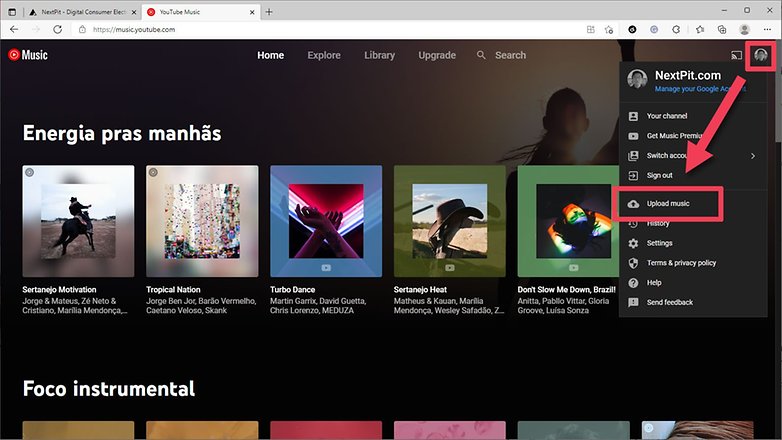
Anda juga boleh menyeret dan melepaskan fail muzik dalam tetingkap penyemak imbas / © NextPit
Menurut halaman sokongan YouTube Music, ciri muat naik serasi dengan fail dalam format berikut: FLAC, M4A, MP3, OGG dan WMA.
YouTube Music

2. iTunes dan Android: Segerakkan dengan doubleTwist
Dengan program Windows percuma dan apl Android doubleTwist, anda boleh menyegerakkan pustaka iTunes anda dengan Android dengan mudah. Mula-mula, muat turun program untuk PC anda dari laman utama doubleTwist dan pasangkannya. Kemudian ambil telefon pintar Android anda dan muat turun aplikasi doubleTwist daripada Gedung Google Play.
DoubleTwist Muzik & Pemain Podcast dengan Penyegerakan

Apl doubleTwist untuk Android tersedia secara percuma atau sebagai versi pro dengan harga sekitar $8, bergantung pada wilayah anda. Yang terakhir ini menawarkan beberapa ciri khas yang tidak diperlukan untuk penyegerakan antara iTunes dan Android.
Sekarang lancarkan doubleTwist pada komputer anda. Anda mempunyai pilihan sama ada anda mahu telefon pintar Android anda disegerakkan dengan iTunes melalui USB atau AirSync. Saya mengesyorkan kaedah USB. Ini bukan sahaja termasuk dalam versi percuma doubleTwist, tetapi ia juga jauh lebih pantas daripada Wi-Fi.
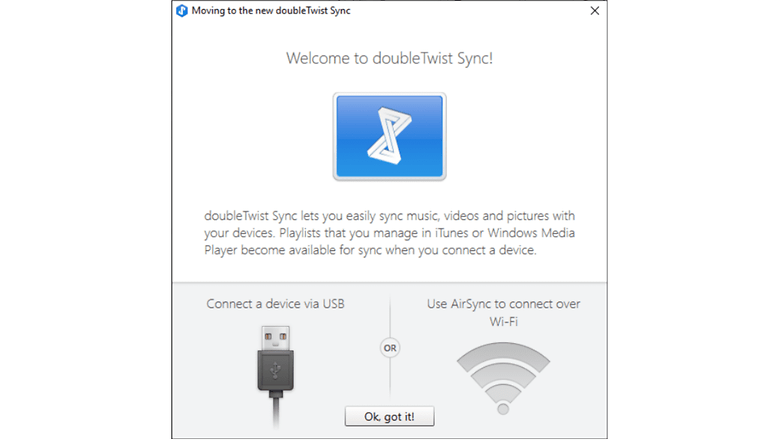
doubleTwist: Penyegerakan melalui kabel USB disyorkan. / © NextPit
Tetapi sebelum anda boleh mengklik pada butang Segerak Sekarang yang besar, anda harus terlebih dahulu klik kanan pada ikon doubleTwist dalam dulang sistem Windows dan pilih Keutamaan -> Gunakan perpustakaan iTunes untuk membenarkan doubleTwist mengakses pustaka iTunes anda. Jika anda juga mempunyai peranti dengan slot microSD, anda harus memilih kad memori luaran sebagai lokasi storan dalam tetapan. Bergantung pada kad, anda boleh mendapatkan keseluruhan koleksi muzik pada telefon anda.
Sekarang, apabila anda mengklik Segerakkan Sekarang, keseluruhan koleksi muzik iTunes anda, termasuk semua senarai main, akan disalin ke telefon pintar Android anda. Jika koleksi anda lebih besar daripada memori telefon pintar anda, ini tidak semestinya penyelesaian terbaik. Adalah lebih masuk akal untuk membuat senarai main pada iTunes yang dipanggil “Android”, contohnya, yang hanya mengandungi muzik yang anda benar-benar mahu salin. Sebaik sahaja anda telah mencipta senarai itu, cuma tukar ke tab Muzik dalam doubleTwist dan pilih senarai main “Android” yang anda buat sebelum ini di bawah Senarai Main.
Setelah penyegerakan selesai, anda kini boleh memainkan dan mengakses muzik iTunes anda menggunakan DoubleTwist Player untuk Android. Walau bagaimanapun, ia juga tersedia dalam pemain muzik lain jika anda tidak menyukai doubleTwist.
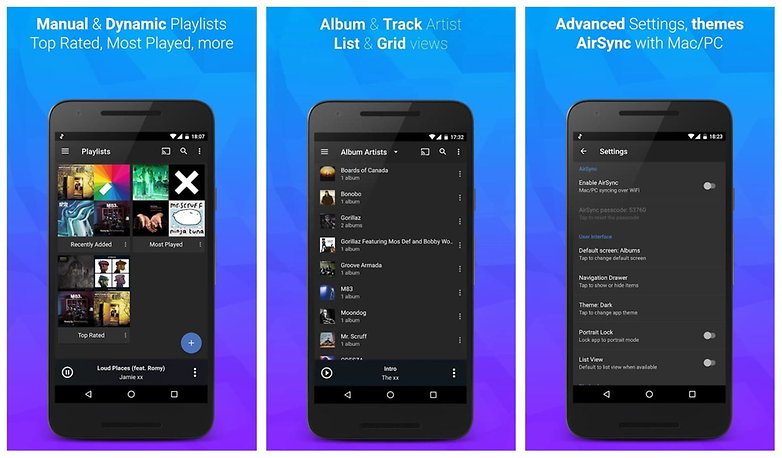
Koleksi muzik iTunes anda dalam apl doubleTwist pada telefon pintar Android anda. / © NextPit
3. Pindahkan iTunes ke Android dengan iSyncr
Terdapat pelbagai aplikasi khusus untuk memindahkan muzik iTunes anda ke telefon Android anda di Gedung Play. Kami menguji beberapa dan mendapati bahawa iSyncr adalah yang paling mudah dan paling berkesan.
Untuk memulakan, muat turun apl iSyncr daripada Gedung Play ke telefon anda (semak di bawah untuk pautan) dan apl desktop ke PC anda. Sambungkan peranti anda ke komputer anda dengan kabel USB, kemudian buka apl desktop iSyncr.
Ia sepatutnya membuka tetingkap secara automatik yang bertanyakan fail yang ingin anda segerakkan dengan peranti anda. Tandakan kotak di sebelah iTunes dan kemudian klik Segerakkan. iSyncr kemudiannya akan memindahkan fail iTunes anda ke telefon anda.
Apabila proses selesai, klik Tamat. Anda kemudiannya akan dapat memainkan fail menggunakan pemain muzik pilihan anda, walaupun pembuat iSyncr mengesyorkan apl Pemain Roket mereka sendiri. Anda juga boleh memindahkan fail iTunes melalui Wi-Fi dengan iSyncr, selagi telefon dan komputer anda disambungkan ke Internet melalui rangkaian yang sama.
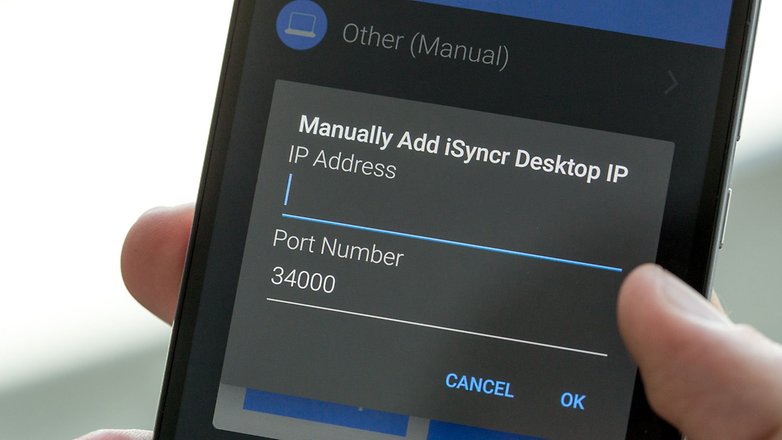
iSyncr ialah aplikasi terbaik untuk memindahkan fail muzik iTunes anda ke Android. / © NextPit
iSyncr: iTunes ke Android

4. Pindahkan iTunes ke Android melalui USB
Jika anda tidak mahu bergantung pada apl pihak ketiga untuk menggunakan iTunes dengan telefon Android anda, maka anda boleh memindahkan fail ke peranti anda secara manual. Kaedah ini mudah dan cekap, tetapi, seperti di atas, dihadkan oleh storan yang tersedia pada peranti anda atau kad mikroSDnya.
Sambungkan telefon anda ke PC anda dengan kabel USB. Buka Windows Explorer, dan cari folder iTunes pada komputer anda. Seret dan lepaskan ke dalam folder muzik peranti anda untuk menyalin fail ke telefon anda. Muzik akan kelihatan dalam apl pemain muzik pilihan anda setelah pemindahan selesai.

Anda sentiasa boleh menggunakan kaedah pemindahan USB yang telah dicuba dan benar. / © NextPit
5. Gunakan Apple Music untuk Android
Apple biasanya tidak membuat aplikasi untuk Android. Tetapi dalam usaha untuk mengekalkan pelanggan iTunes yang bijak membuat pertukaran kepada Android, Apple membuat aplikasi Apple Music untuk Android. Ia mempunyai kelemahannya, tetapi ia adalah cara rasmi untuk mendengar muzik iTunes anda pada Android.
Kerana ia adalah perkhidmatan Apple, anda memerlukan ID Apple untuk menggunakannya. Anda sepatutnya sudah mempunyai satu kerana anda mempunyai muzik iTunes. Pastikan anda mendapatkan semula akaun anda jika anda tidak menemui maklumat tersebut dan pertimbangkan untuk menghubungi sokongan pelanggan jika anda masih tidak dapat mengaksesnya.
Apl Apple Music memberikan anda ciri yang sama seperti iTunes, dengan pengesyoran untuk anda daripada 30 juta katalog lagu. Anda boleh menyimpan semua senarai main yang anda buat apabila anda menggunakan iOS dan pemindahan adalah agak mudah. Ia adalah perkhidmatan penstriman (seperti Spotify) yang memerlukan langganan, tetapi tiga bulan pertama adalah percuma. Muat turun dari pautan di bawah:
Muzik Apple


Apl Apple Music untuk Android memudahkan mendengar muzik anda. / © NextPit
Cara menambahkan muzik daripada koleksi anda ke apl Android:
Buka iTunes pada komputer anda, di mana anda mungkin telah membeli muzik anda daripada iTunes atau merobek CD lama. Log masuk ke iTunes Store dengan Apple ID anda pada komputer anda dan pastikan anda log masuk dengan ID yang sama pada apl Android anda. Pada komputer anda, hidupkan Perpustakaan Muzik iCloud dan tunggu sehingga ia dikemas kini. Setelah itu selesai, semua muzik anda pada iTunes akan tersedia pada apl Apple Music Android anda.
-
Baca juga: Apl penstriman muzik terbaik untuk Android dan iPhone pada tahun 2022
Pada pendapat anda, apakah cara terbaik untuk menggunakan iTunes dengan telefon Android anda? Beritahu kami mengenainya dalam ulasan.
